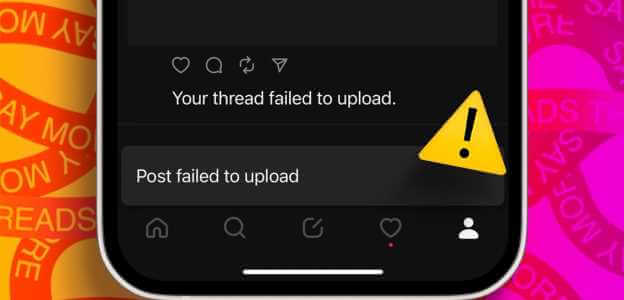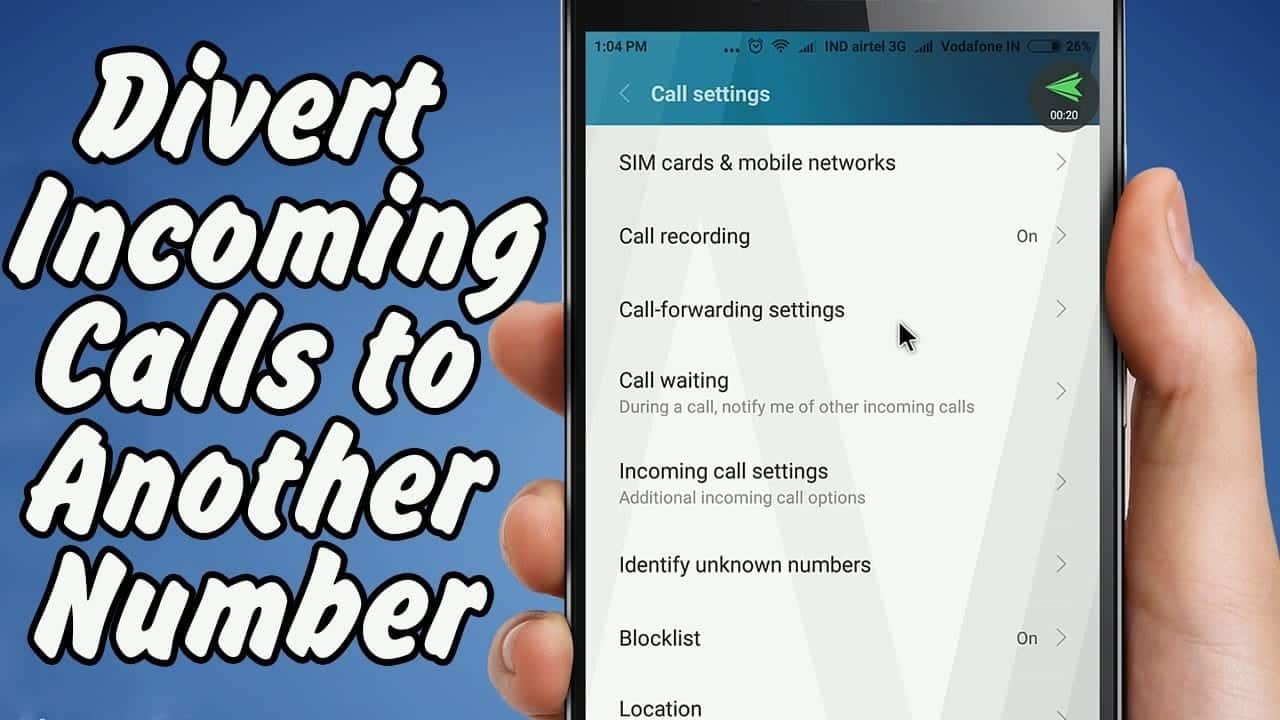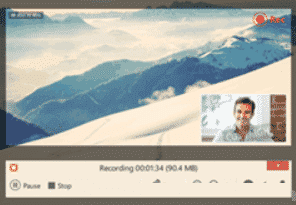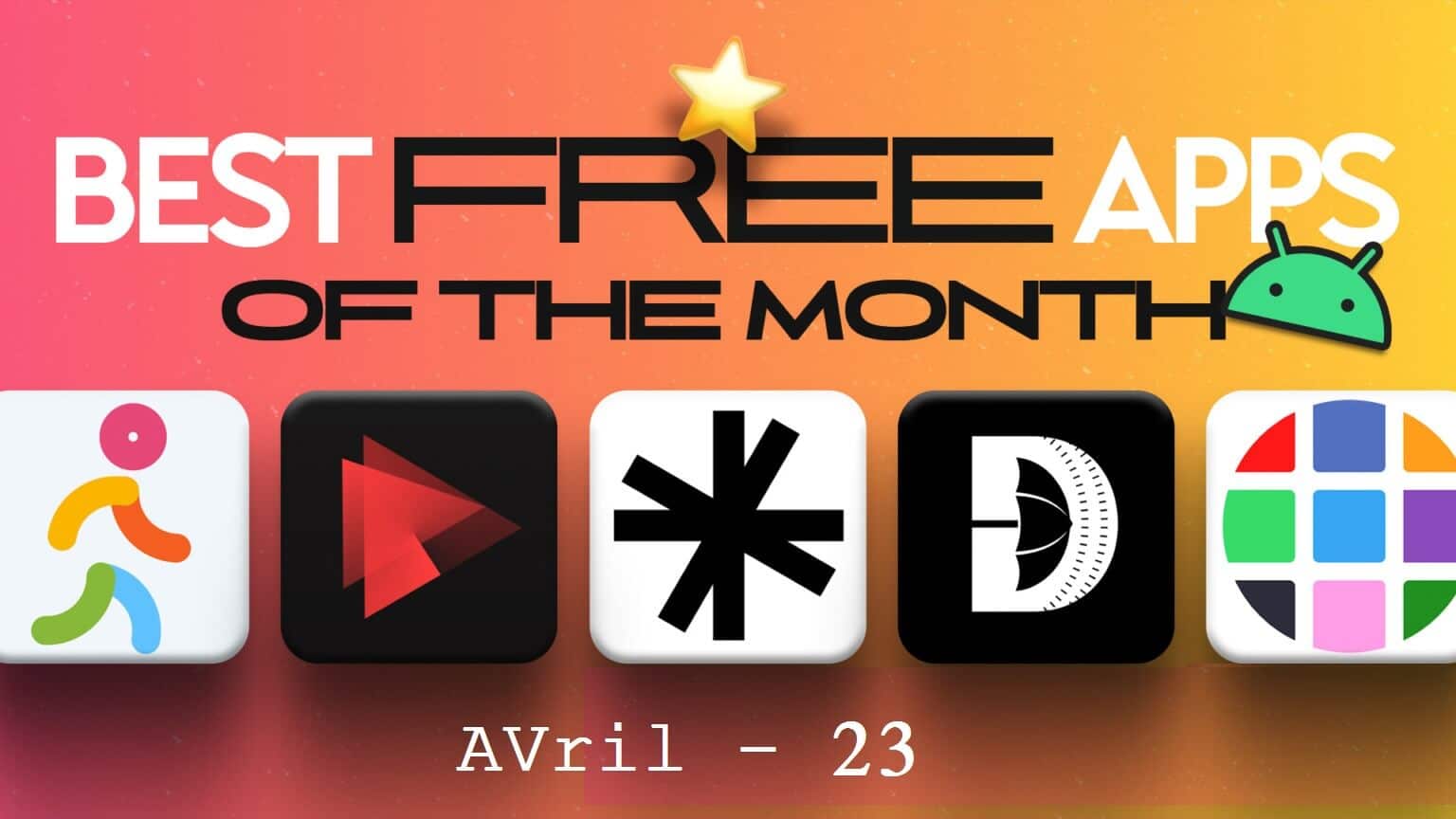Telegram er en af de mest funktionsrige instant messaging-apps. Når man ser på konkurrenterne (primært WhatsApp og Signal), er Telegram langt overlegen. Dette skyldes primært funktioner som f.eks. Chatmapper وHemmelig chat Gruppeafstemninger og meget mere. En af disse funktioner, som Telegram for nylig har tilføjet til sit arsenal, er muligheden for at dele skærme med andre. Sådan deler du din skærm i Telegram på mobil og desktop.

Screencast-funktionen er tilgængelig på både mobil- og desktopversionerne af Telegram. Med den kan du vise din telefon- eller computerskærm til op til 1000 personer på én gang. Læs videre for at lære, hvordan du bruger den.
Sådan deler du skærmen i Telegram til Android
Hvis du bruger Android, kan du her se, hvordan du deler din skærm med alle på Telegram.
Trin 1: Start Telegram-appen på din telefon, og åbn samtalen med den person, du vil dele din skærm med.
Trin 2: Tryk på opkaldsknappen øverst for at starte et opkald. Når du har oprettet forbindelse, skal du trykke på start video-knappen nederst.
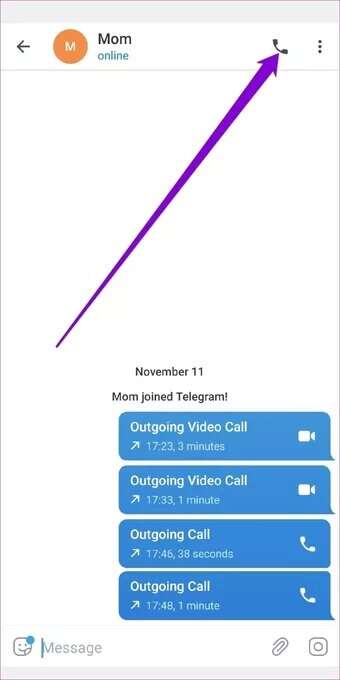
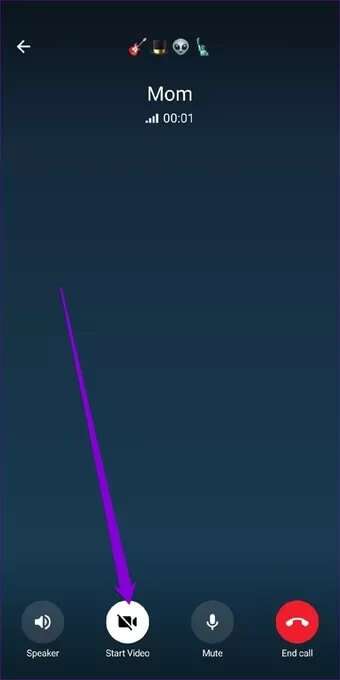
Trin 3: Telegram vil bede dig om at vælge mellem dit bagkamera, frontkamera eller telefonskærm. Vælg telefonskærmindstillingen, og tryk på knappen Del video. Tryk på Start nu, når du bliver bedt om det.

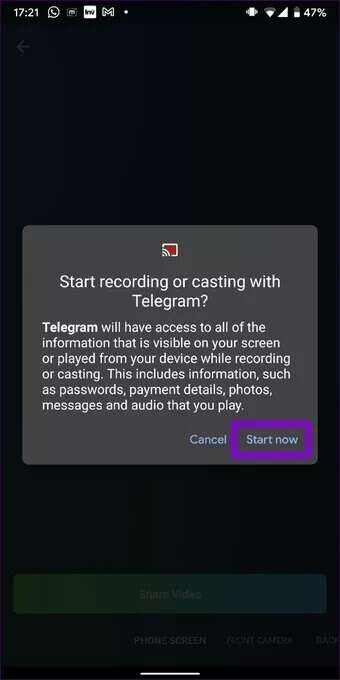
Efter et stykke tid vil du se en besked, der siger "Du deler din skærm." Deltageren vil nu se din skærm. Du kan til enhver tid trykke på knappen Stop video, hvis du ikke længere vil dele din skærm.
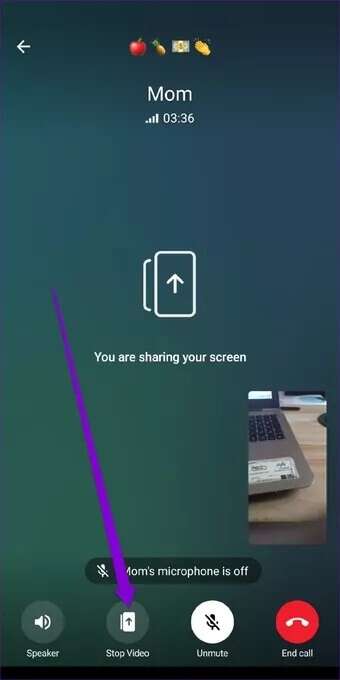
På samme måde kan du dele din skærm med flere personer på én gang under et gruppevideoopkald på Telegram. Sådan gør du.
Trin 1: Start Telegram-appen på din telefon, og åbn en gruppechat.
Trin 2: Klik på gruppenavnet øverst.
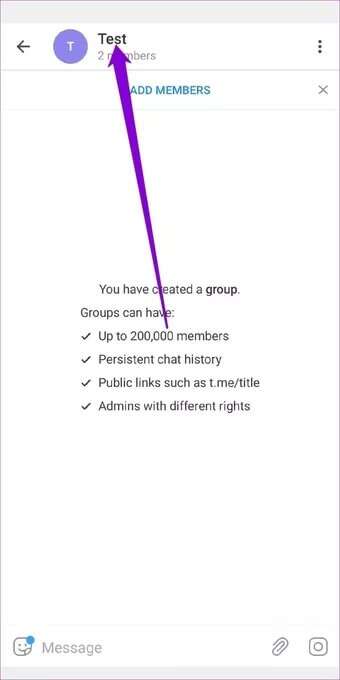
Trin 3: Brug nu menuen med tre prikker i øverste højre hjørne, og vælg indstillingen Start videochat. Tryk på Start videochat igen i pop op-menuen.
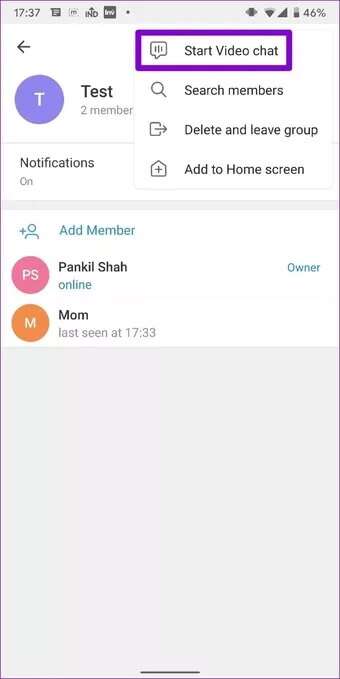
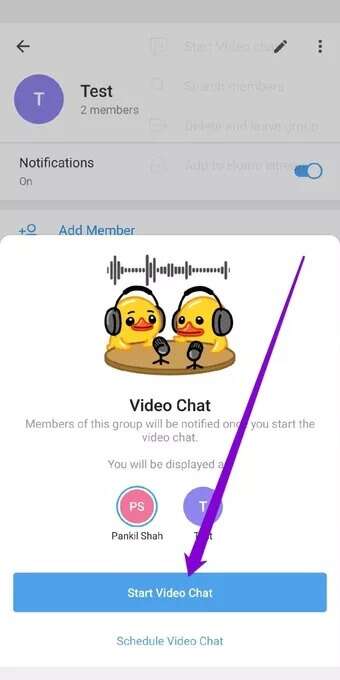
Trin 4: Tryk på menuen med tre prikker i øverste højre hjørne, og vælg Del skærm. Tryk på Start nu, når du bliver bedt om det.
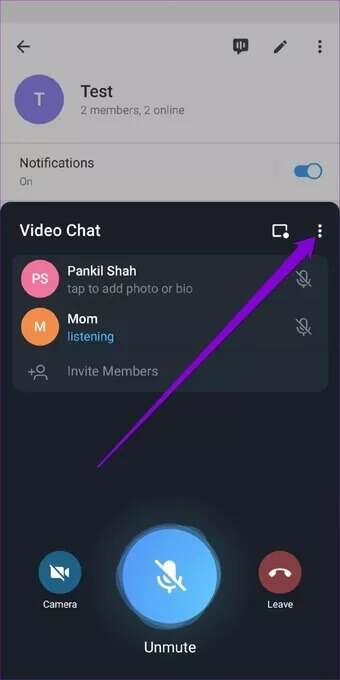
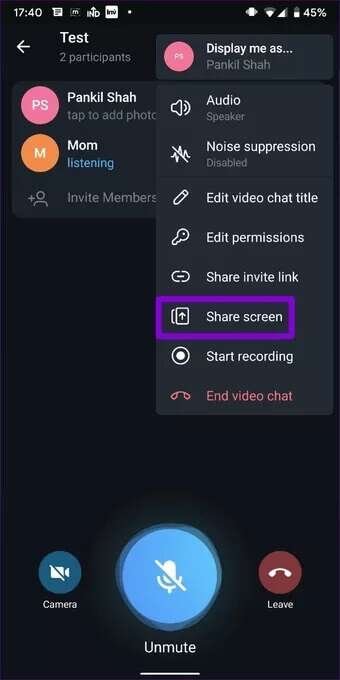
Det var alt. Nu kan alle i opkaldet se din skærm.
Sådan deler du skærmen på iPhone
Hvis du bruger en iPhone, fungerer skærmdelingsfunktionen på samme måde her. Sådan gør du.
Trin 1: Start Telegram-appen på din iPhone, og åbn en persons chat.
Trin 2: Tryk på personens navn øverst. Brug nu opkaldsikonet til at foretage et opkald.
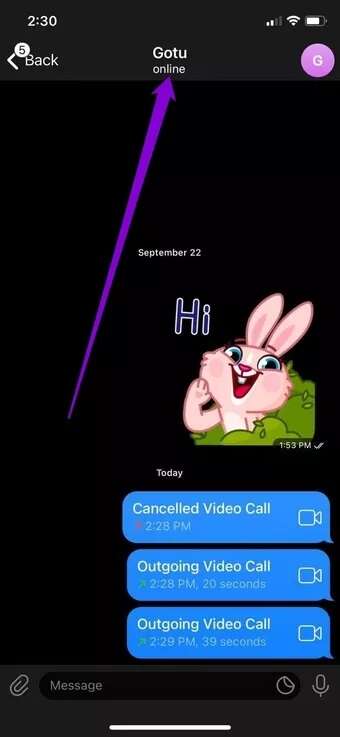
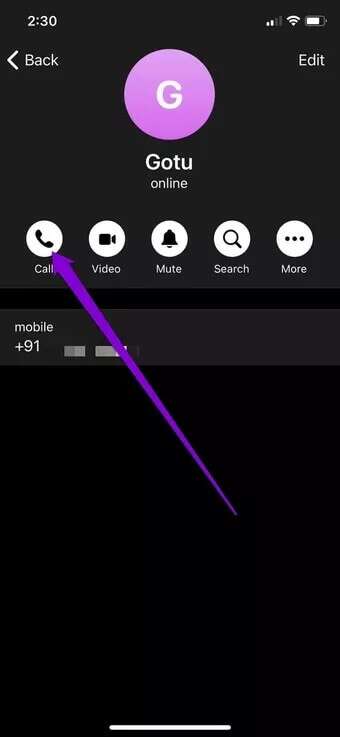
Trin 3: Når du er forbundet, skal du trykke på kameraindstillingen, og Telegram vil bede dig om at vælge mellem bagkamera, frontkamera eller telefonskærm. Vælg telefonskærmindstillingen, og tryk derefter på Fortsæt.
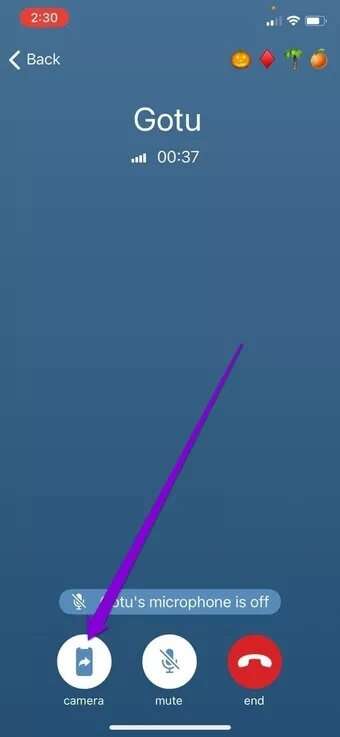
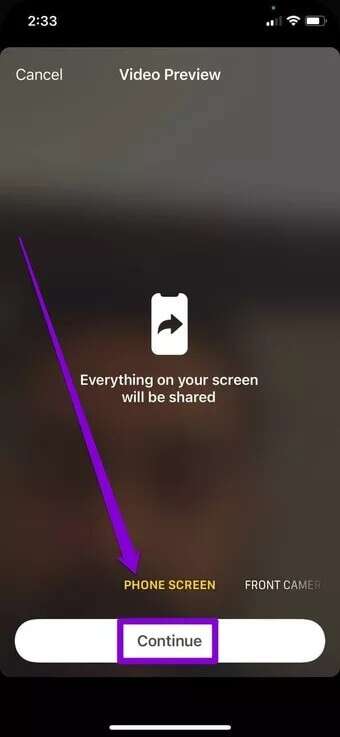
Trin 4: Vælg Start udsendelse, når du bliver bedt om det.
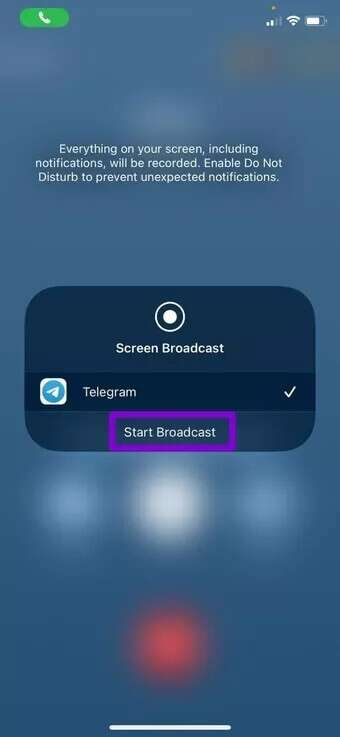
Vent på, at 3-sekunders timeren er færdig, og din skærm vises for den anden person.
Du kan også dele din skærm med op til 1000 personer på én gang i et gruppevideoopkald på Telegram. Sådan gør du.
Trin 1: Åbn en gruppechat på Telegram. Tryk på gruppenavnet øverst, og vælg muligheden Stemmechat for at starte et gruppeopkald.
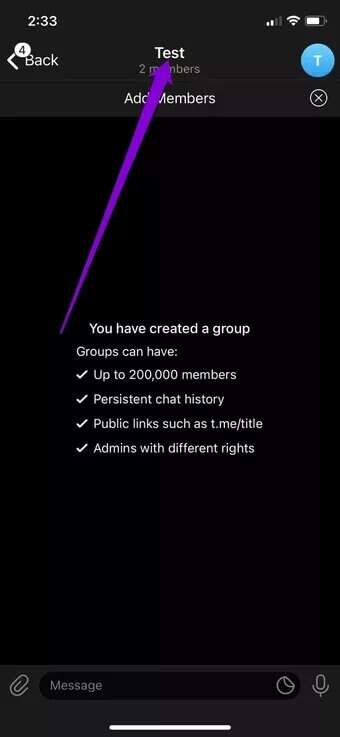
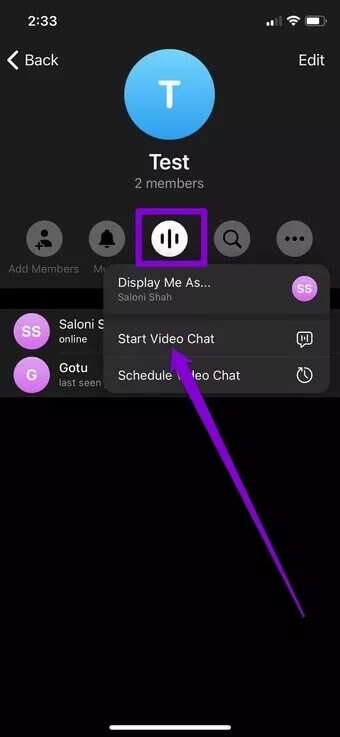
Trin 2: Vent på, at andre deltager i opkaldet. Tryk derefter på videoknappen nederst til venstre. Vælg din telefonskærm, og tryk på Fortsæt for at dele din skærm. Tryk på Start udsendelse, når du bliver bedt om det.
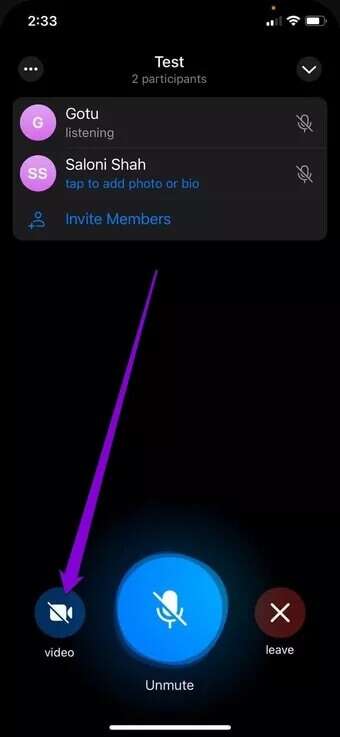
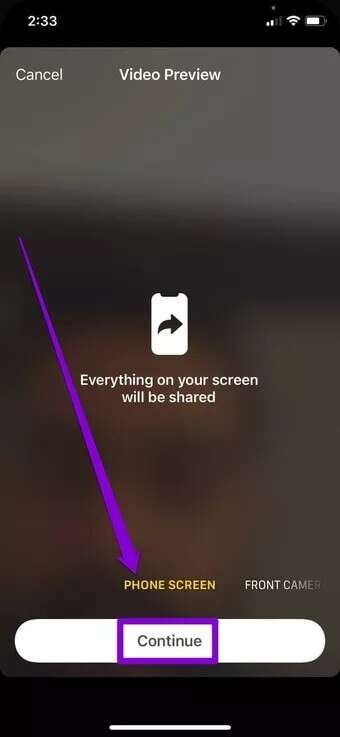
I et gruppevideoopkald kan op til 30 deltagere dele deres skærm med omkring 1000 seere på én gang.
Sådan deler du din telefonskærm på dit skrivebord
Hvis du bruger Telegram-appen på din computer, kan du se her, hvordan du deler din computerskærm i et Telegram-videoopkald.
Trin 1: Åbn Telegram på din computer. Åbn chatten med den person, du vil dele din skærm med. Tryk på opkaldsikonet i øverste højre hjørne for at starte et opkald.
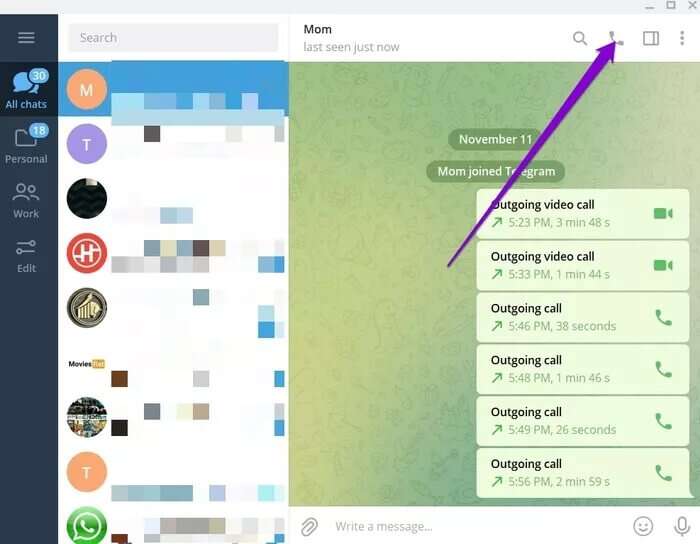
Trin 2: Når opkaldet er oprettet, skal du klikke på knappen Screencast nederst.
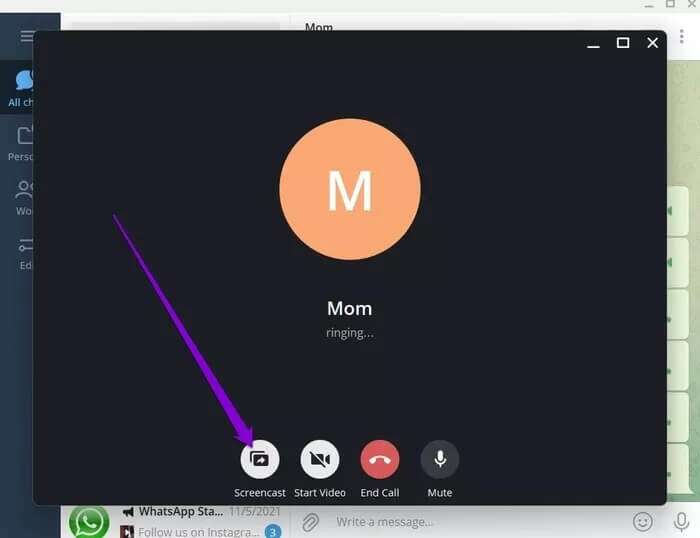
Trin 3: Telegram vil spørge dig, hvilken skærm du vil dele. Du kan enten vælge et af de aktive vinduer eller vælge at dele hele din skærm.
Til sidst skal du trykke på knappen Del skærm.
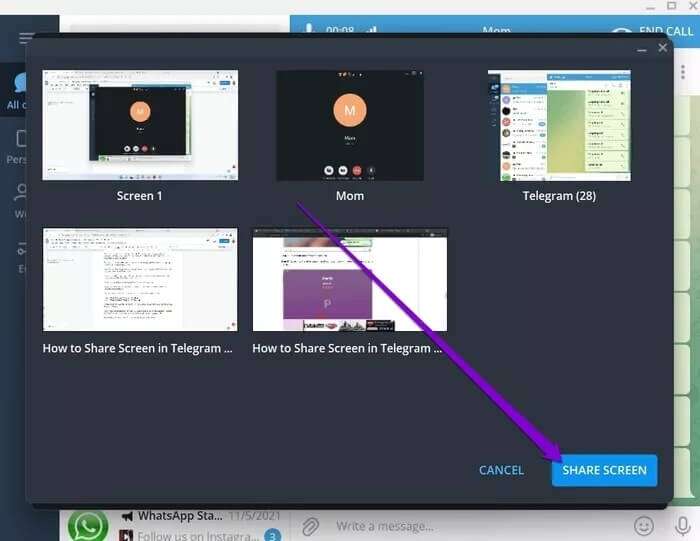
Ligesom mobilappen er Screencast-funktionen også tilgængelig i et gruppevideoopkald på Telegram til desktop. Sådan får du adgang til den.
Trin 1: Start Telegram-appen på din computer, og åbn en gruppechat. Klik på indstillingen Videochat øverst til højre.
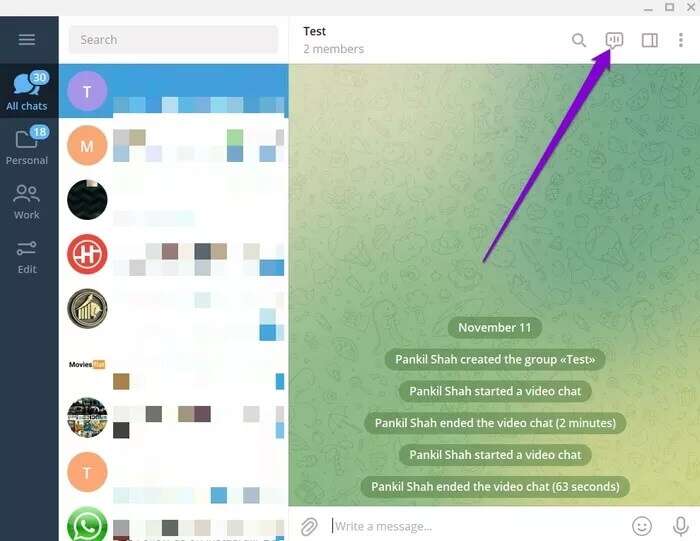
Trin 2: Klik på Fortsæt for at fortsætte.
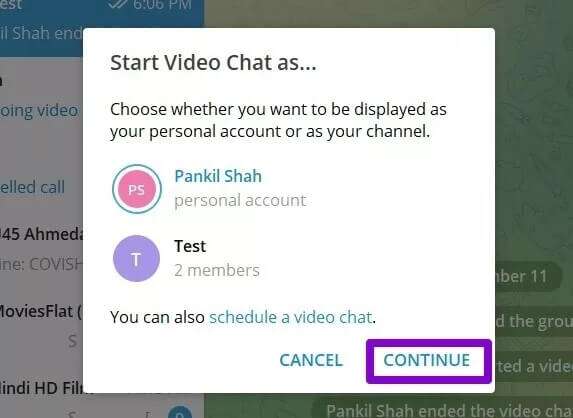
Trin 3: Vent på, at andre deltager i opkaldet. Brug nu menuen med tre prikker øverst til venstre til at vælge skærmdelingsmuligheden.
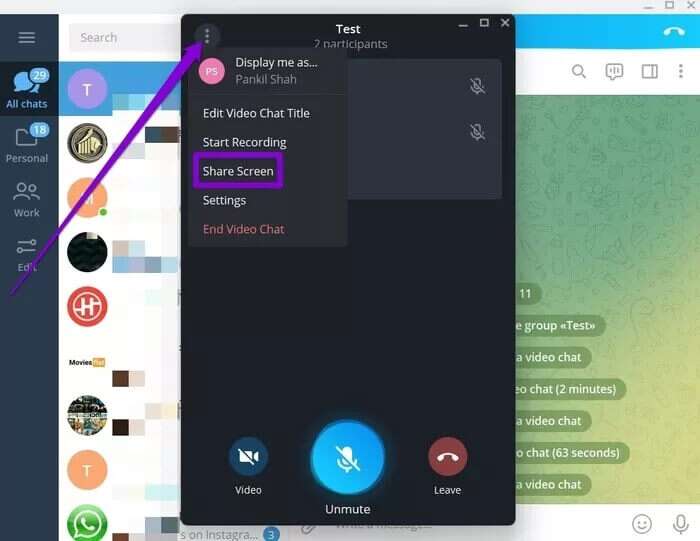
Trin 4: Vælg derefter en skærm og tryk på knappen Del skærm. Du kan eventuelt også markere afkrydsningsfeltet for at dele systemlyd.
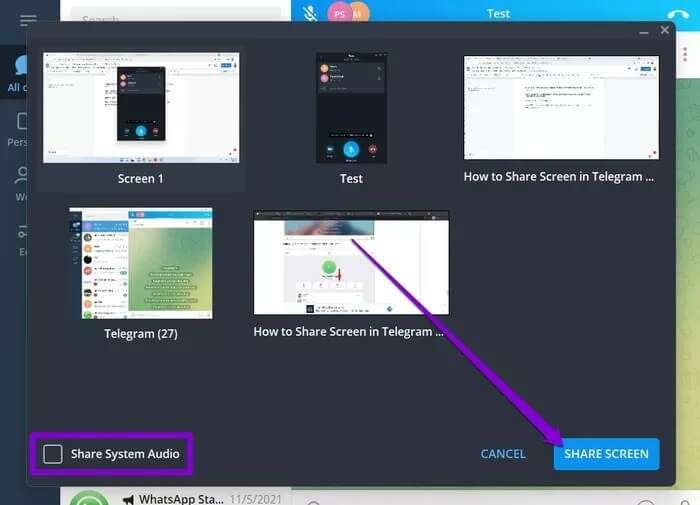
Del din vision
Uanset om det er muligheden for at oprette og bruge bots eller muligheden for at chatte privat med Secret Chat, tilbyder Telegram en række funktioner, som WhatsApp ikke har. Med så hurtig udvikling ser det ud til, at Telegram bestemt giver sine konkurrenter kamp til stregen.